
Cách đặt ảnh avatar - ảnh đại diện Facebook mặc định siêu ngầu trên điện thoại, máy tính 2024
Bạn muốn thay đổi ảnh đại diện, avatar Facebook hiện tại và đổi thành ảnh đại diện mặc định, avatar facebook mặc định? Cùng tìm hiểu các bước thực hiện tại đây nhé.
Bạn muốn thay đổi ảnh đại diện, avatar Facebook hiện tại và đổi thành ảnh đại diện mặc định, avatar facebook mặc định? Cùng tìm hiểu các bước thực hiện tại đây nhé.
Saymee sẽ hướng dẫn bạn cách đặt lại avatar đại diện Facebook mặc định một cách đơn giản qua bài viết sau đây. Cùng theo dõi và thực hiện nhé!
Avatar - ảnh đại điện Facebook mặc định là gì?

Avatar (ảnh đại diện) mặc định của Facebook là hình ảnh mà Facebook áp dụng chung cho người dùng khi mới tạo tài khoản. Đây là một hình ảnh đơn giản với một biểu tượng hình người trắng và nền xám. Nếu người dùng không tải lên ảnh đại diện riêng của mình, hình ảnh này sẽ được giữ nguyên như thế trên Facebook.
Tại sao nhiều người muốn để avatar mặc định Facebook?
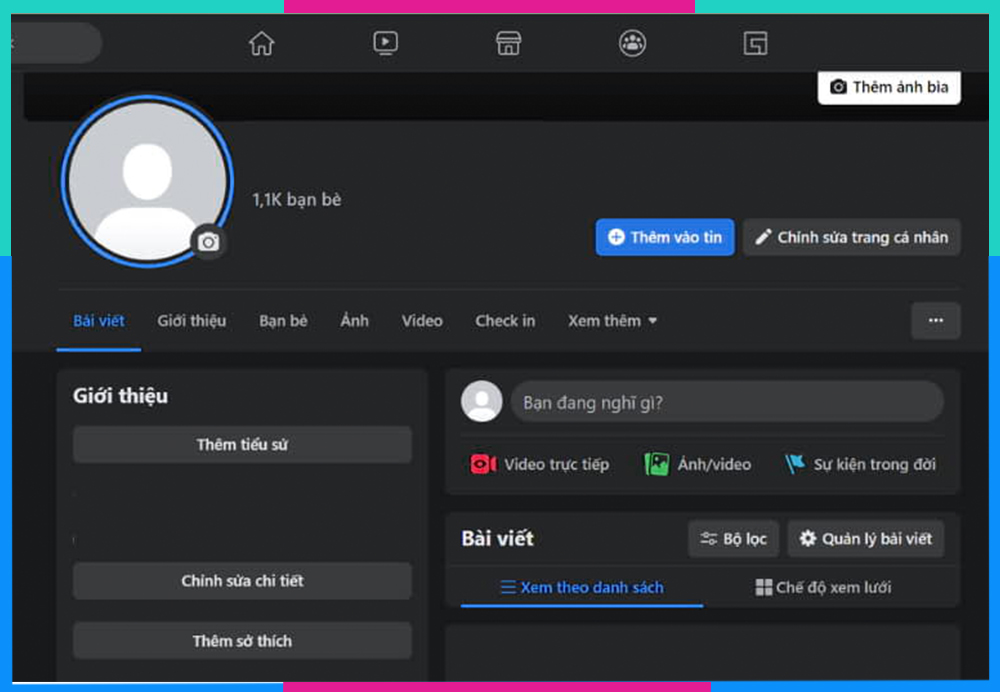
Có nhiều lý do khiến nhiều người muốn để ảnh đại diện mặc định của Facebook thay vì sử dụng ảnh đại diện cá nhân, bao gồm:
- Bảo vệ sự riêng tư: Đặt ảnh đại diện mặc định của Facebook giúp người dùng bảo vệ sự riêng tư của mình hơn. Khi muốn tạo tài khoản phụ để thực hiện các công việc như seeding hoặc quản lý trang Facebook, ảnh mặc định có thể giúp tránh tiết lộ thông tin cá nhân của mình cho người khác phát hiện.
- Không có thời gian: Nhiều người không có thời gian để chọn và tải lên ảnh đại diện mới, do đó họ sẽ để ảnh đại diện mặc định để tiết kiệm thời gian.
- Sự đơn giản: Việc sử dụng ảnh đại diện mặc định là một cách đơn giản để giảm thiểu việc phải quản lý hình ảnh trên Facebook. Bạn sẽ không phải quan tâm đến xấu đẹp, hay cập nhật ảnh mới cũ gì cả.
- Thẩm mỹ: Đôi khi, ảnh đại diện mặc định của Facebook cũng được coi là một lựa chọn cá tính và độc đáo. Dùng ảnh mặc định sẽ khiến tài khoản của bạn nổi bật hơn trong hằng hà sa số các avatar khác. Trong vài trường hợp, hình ảnh cũng có sự đơn giản và chuyên nghiệp hơn so với một số ảnh đại diện cá nhân không được chọn lọc kỹ càng.
Tóm lại, việc để ảnh đại diện mặc định của Facebook phụ thuộc vào sở thích và nhu cầu của từng người dùng.
Xem thêm:
- Thế nào là số điện thoại đẹp, ý nghĩa các số trong SIM
- Chọn SIM phong thủy hợp mệnh, cách bói SIM phong thủy
- Khám phá cách tính SIM đại cát chính xác 2023
Cách để avatar Facebook mặc định
Cách để ảnh đại điện mặc định Facebook trên máy tính
Để đặt lại ảnh đại diện Facebook mặc định, bạn thực hiện các thao tác đơn giản như sau:
Hướng dẫn nhanh
Tìm trình duyệt Facebook trên máy tính > Đăng nhập vào Facebook mà bạn muốn để avatar mặc định > Nhấn vào hình đại diện hiện tại của bạn trên trang chủ để vào trang cá nhân > Nhấp chuột vào avatar định dạng tròn trên trang cá nhân > Nhấn chọn dấu 3 chấm trên góc phải > Trên thanh công cụ, chọn xóa ảnh > Avatar của bạn sẽ trống và trở về hình mặc định của Facebook.
Hướng dẫn chi tiết
Làm theo các bước chi tiết sau để đặt lại ảnh đại diện mặc định trên Facebook trên máy tính:
- Bước 1: Tìm và Truy cập Facebook trên trình duyệt của bạn.
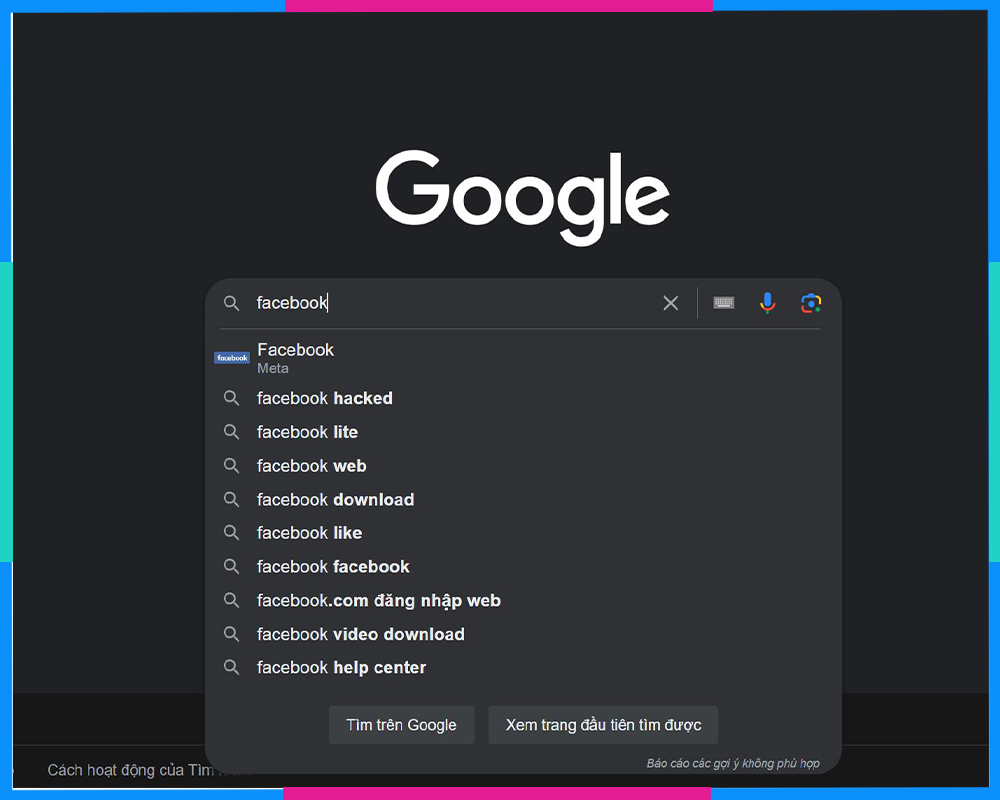
- Bước 2: Đăng nhập vào tài khoản Facebook mà bạn muốn đặt avatar mặc định.
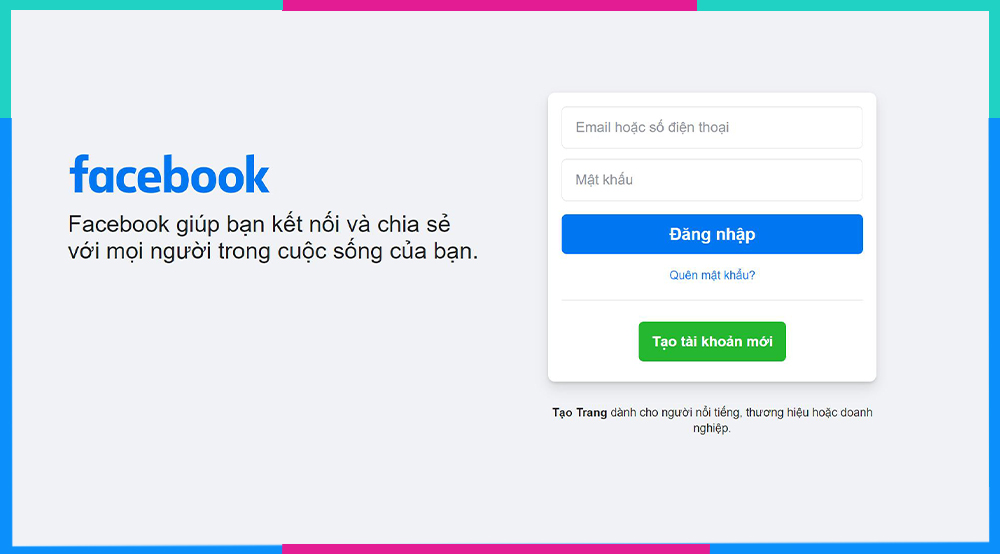
- Bước 3: Nhấp vào ảnh đại diện hiện tại của bạn ở góc trên cùng bên trái của trang chủ.
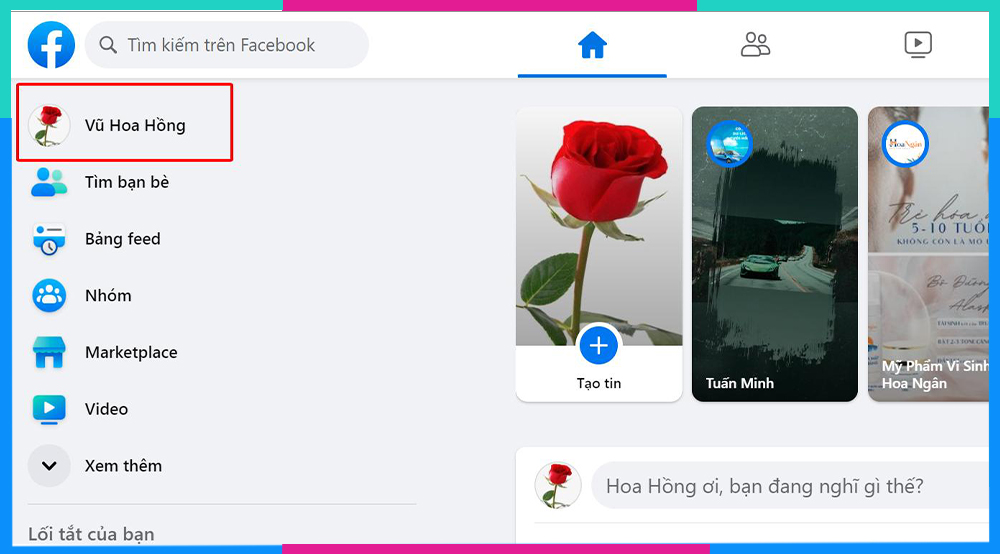
- Bước 4: Click chuột vào ảnh đại diện định dạng tròn trên trang cá nhân của bạn > Chọn Xem ảnh đại diện.
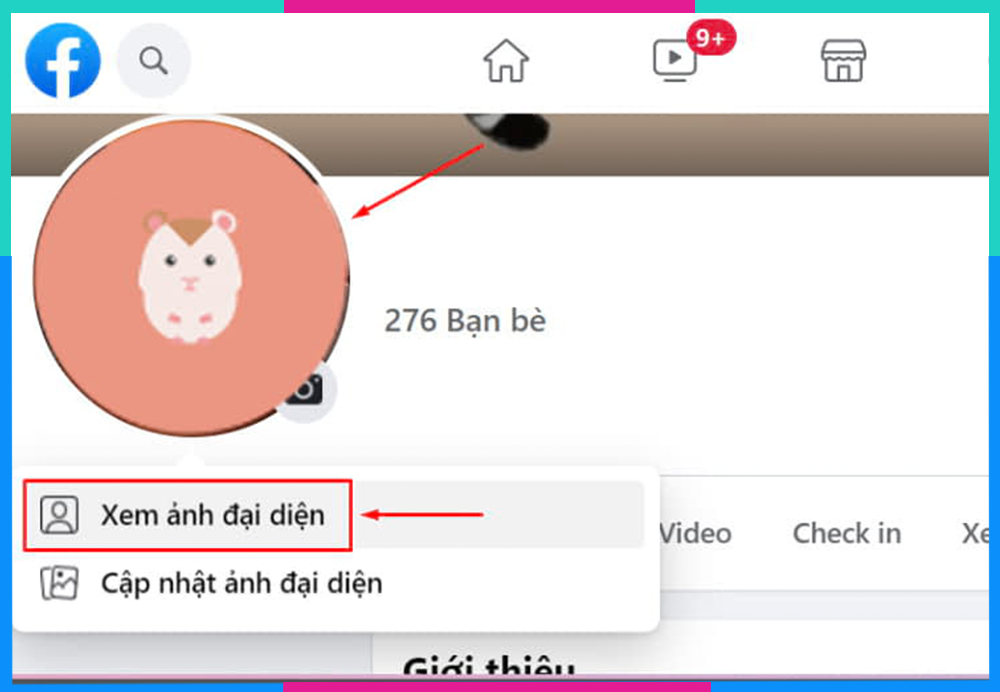
- Bước 5: Bấm vào dấu 3 chấm ở góc phải > Chọn Xóa ảnh.
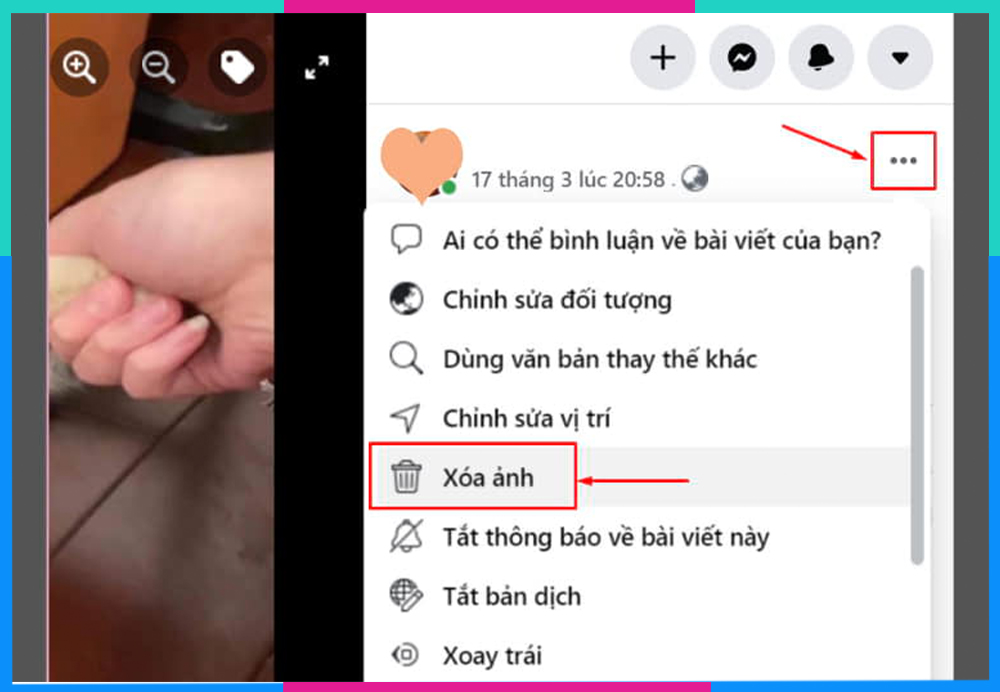
Sau khi hoàn thành các bước trên, ảnh đại diện của bạn sẽ được thay đổi thành ảnh đại diện mặc định của Facebook.
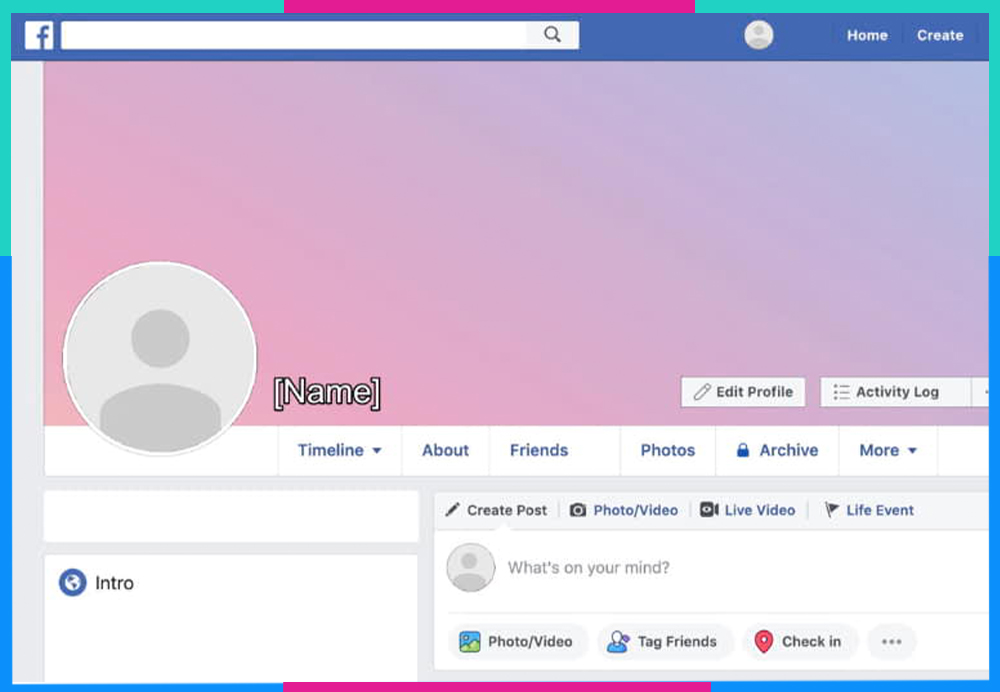
Lưu ý: Nếu muốn thay đổi ảnh đại diện của mình trong tương lai, bạn vẫn có thể tải lên một ảnh đại diện mới như bình thường.
Cách để ảnh đại điện mặc định Facebook trên điện thoại
Hướng dẫn nhanh
Đặt lại ảnh đại diện Facebook mặc định rất đơn giản, bạn thực hiện các thao tác nhanh như sau:
Cài đặt ứng dụng Facebook trên Appstore hoặc CH Play > Mở ứng dụng Facebook và đăng nhập vào tài khoản của bạn > Vào trang cá nhân > Nhấn vào ảnh đại diện của bạn > Ấn vào dấu 3 chấm tại góc phải phía trên ảnh > Chọn Xóa ảnh.
Hướng dẫn chi tiết
Để thay đổi ảnh đại diện mặc định trên Facebook trên điện thoại, bạn có thể làm theo các bước sau:
- Bước 1: Mở ứng dụng Facebook trên điện thoại và đăng nhập vào tài khoản của mình.
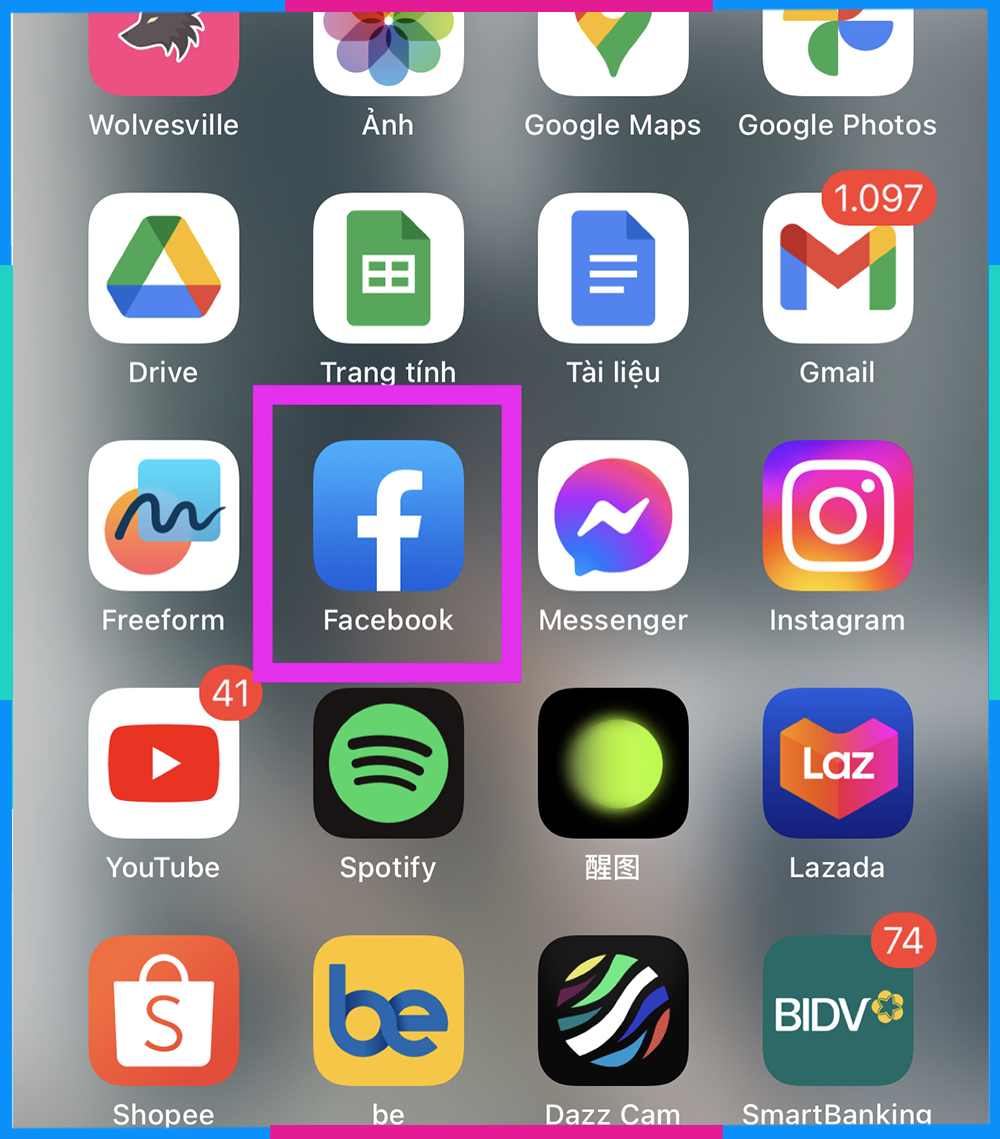
- Bước 2: Chọn biểu tượng hình tròn ở góc trái màn hình để truy cập vào trang cá nhân.
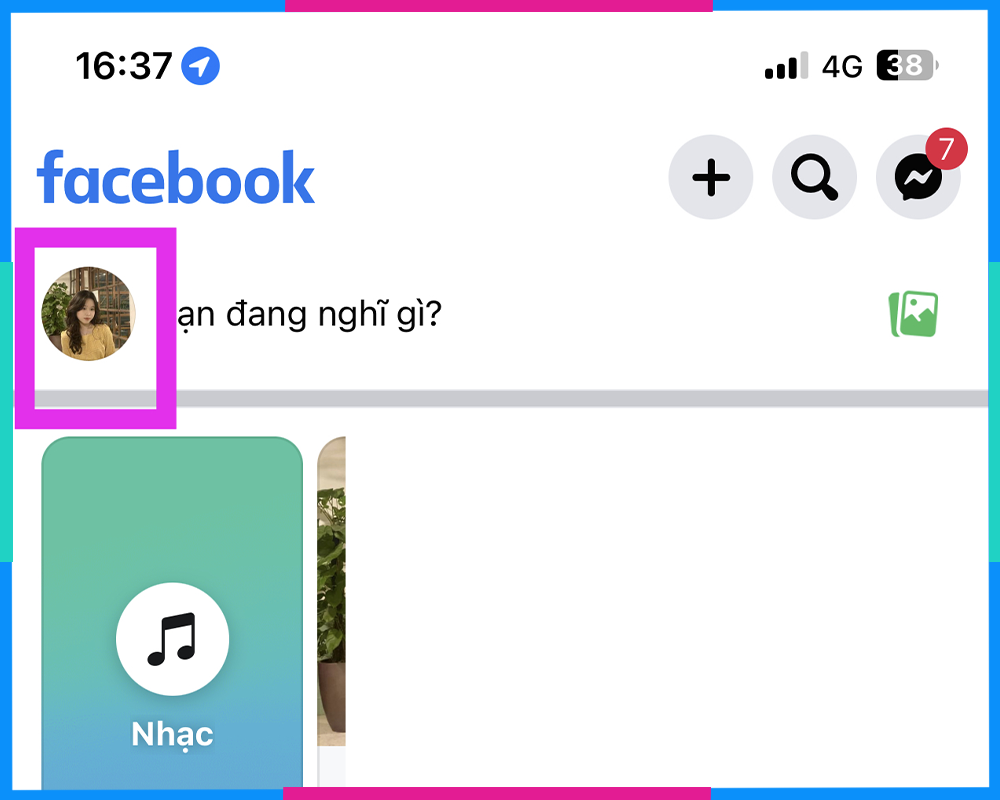
- Bước 3: Nhấn vào ảnh đại diện định dạng tròn.
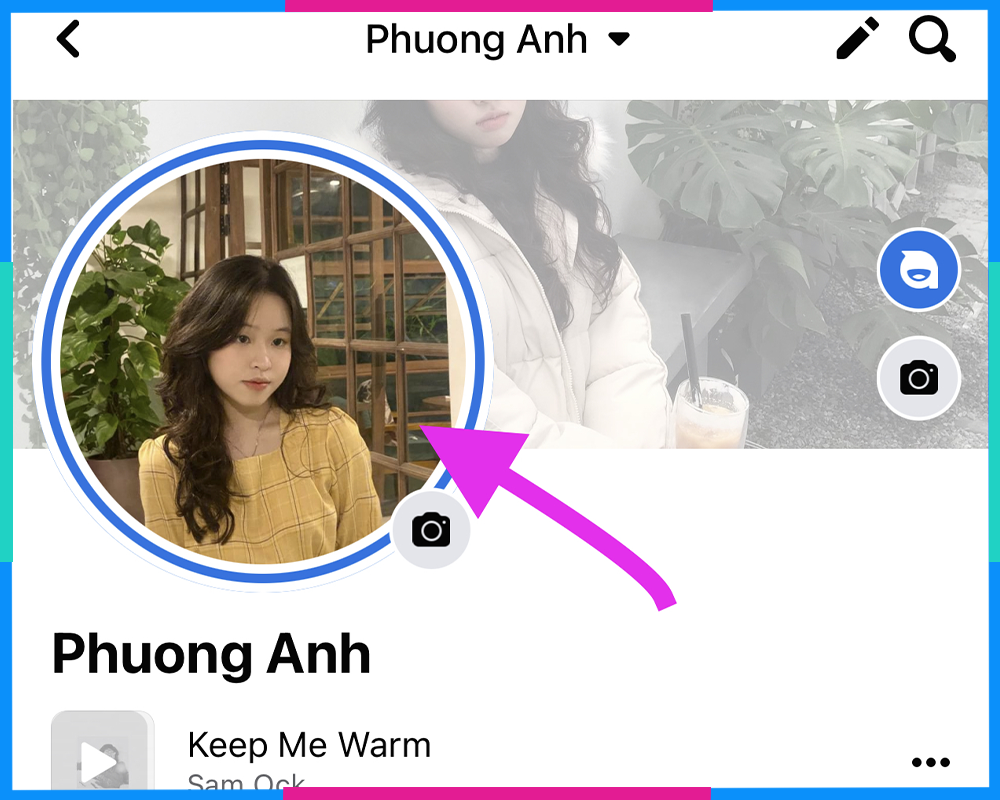
- Bước 4: Bấm vào dấu 3 chấm ở góc phải > Chọn Xóa ảnh.
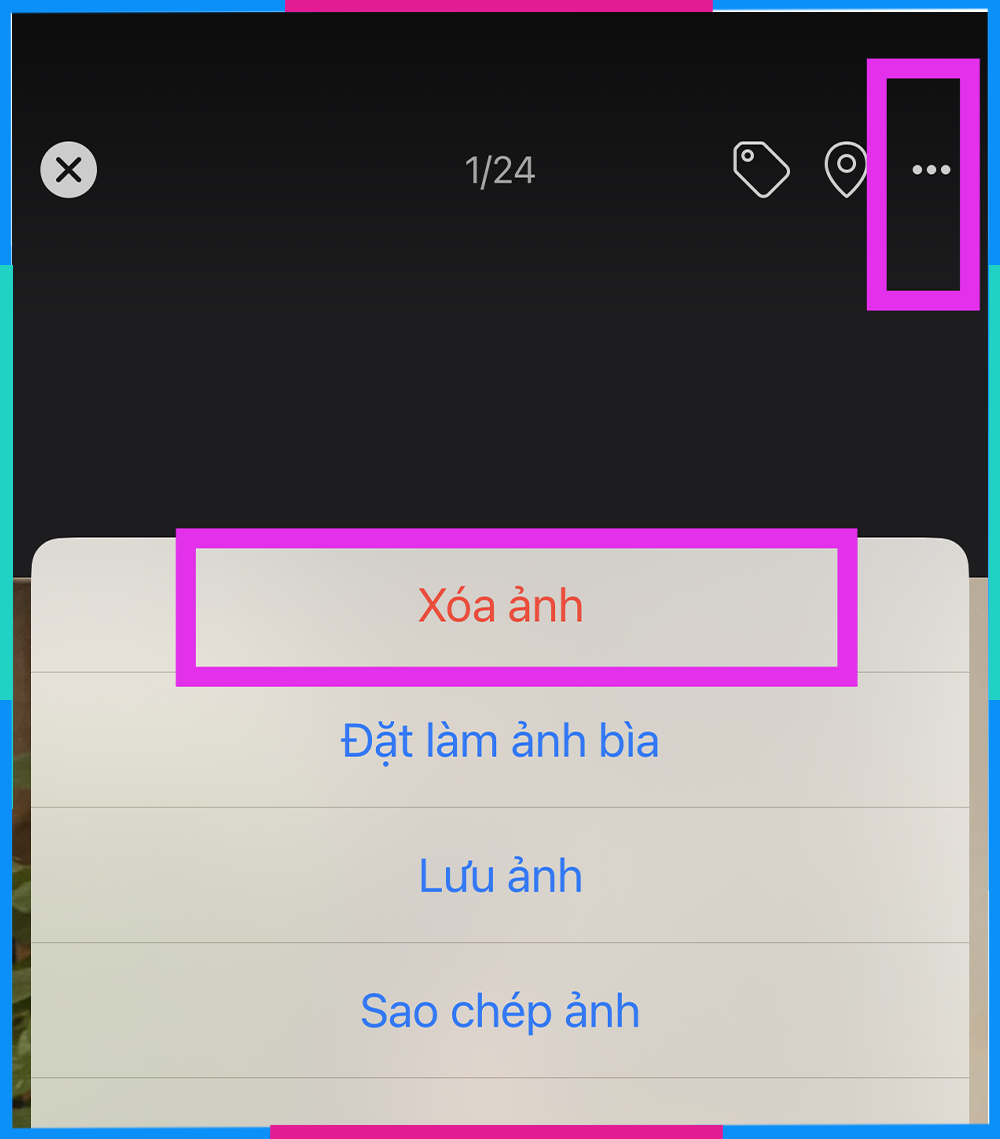
Lưu ý: Bạn cũng có thể chọn tải lên một ảnh đại diện mới từ album ảnh của mình hoặc chọn một hình ảnh mặc định được cung cấp bởi Facebook.
Video hướng dẫn để ảnh đại diện mặc định trên Facebook
Nếu còn chưa rõ các bước cụ thể như thế nào thì bạn có thể xem video sau và làm theo nhé:
https://www.youtube.com/watch?v=FJUG5cnFK_8
Mua SIM Saymee thả ga lướt Facebook với ưu đãi data lên tới 7GB/ngày
Khám phá ngay deal cực ngon chỉ có tại Saymee, dành cho những người yêu thích trải nghiệm các tiện ích trực tuyến trên Facebook. Với dung lượng lớn lên tới 7GB/Ngày, SIM data của Saymee cho phép bạn truy cập Facebook và các mạng xã hội khác một cách mượt mà, không lo bị gián đoạn hoặc chậm trễ.
Tùy theo nhu cầu và thiết bị, bạn có thể chọn SIM hoặc eSIM Saymee được tích hợp cùng các gói cước dung lượng khủng lên tới 7GB/Ngày. Người dùng có thể xem các video trên YouTube, Netflix, hay các kênh truyền hình trực tuyến như VTVGo, FPT Play, MyTV, chơi các game online mượt mà và không bị gián đoạn, làm việc, nghe nhạc trực tuyến và nhiều tiện ích khác.
Bạn có thể đăng ký và kích hoạt SIM ở bất kỳ đâu và không cần phải đến cửa hàng chỉ với vài thao tác online dễ dàng, nhanh chóng trên website hay ứng dụng Saymee. Đừng quên tham khảo các gói cước data siêu hấp dẫn của Saymee nhé!
| STT | Gói cước Saymee | Ưu đãi | Cú pháp đăng ký |
| 1 | TRÓT YÊU - ME70 (70.000đ/tháng) | 1GB/Ngày data siêu tốc | DK ME70 gửi 789 Hoặc ME70 gửi 789 |
| 2 | SEE TÌNH - ME90 (90.000đ/tháng) | 1GB/Ngày data siêu tốc Miễn phí 30 phút gọi ngoại mạng Miễn phí gọi nội mạng <10 phút | DK ME90 gửi 789 Hoặc ME90 gửi 789 |
| 3 | TRI KỶ - ME120 (120.000đ/tháng) | 1,5GB/Ngày data siêu tốc Miễn phí 50 phút gọi ngoại mạng Miễn phí gọi nội mạng <10 phút | DK ME120 gửi 789 Hoặc ME120 gửi 789 |
| 4 | ƯNG QUÁ CHỪNG - BIGME (125.000đ/tháng) | 7GB/Ngày data siêu tốc | DK BIGME gửi 789 Hoặc BIGME gửi 789 |
Các gói topping của Saymee cũng được ra mắt, nhằm hỗ trợ tối đa tới các khách hàng được sử dụng mạng di động với các nhu cầu riêng biệt:
| STT | Gói cước Saymee | Ưu đãi | Cú pháp đăng ký |
| 1 | FB10 | Free data tốc độ cao truy cập ứng dụng Facebook | DK FB10 gửi 789 Hoặc FB10 gửi 789 |
| 2 | YT10 | Free data tốc độ cao truy cập ứng dụng YouTube | DK YT10 gửi 789 Hoặc YT10 gửi 789 |
| 3 | TIK10 | Free data tốc độ cao truy cập ứng dụng TikTok | DK TIK10 gửi 789 Hoặc TIK10 gửi 789 |
| 4 | IN10 | Free data tốc độ cao truy cập ứng dụng Instagram | DK IN10 gửi 789 Hoặc IN10 gửi 789 |
| 5 | NF10 | Free data tốc độ cao truy cập ứng dụng Netflix | DK NF10 gửi 789 Hoặc NF10 gửi 789 |
| 6 | SPY10 | Free data tốc độ cao truy cập ứng dụng Spotify | DK SPY10 gửi 789 Hoặc SPY10 gửi 789 |
| 7 | FP10 | Free data tốc độ cao truy cập ứng dụng FPT Play | DK FP10 gửi 789 Hoặc FP10 gửi 789 |
| 8 | KP10 | Free data tốc độ cao truy cập ứng dụng K+ (K Plus) | DK KP10 gửi 789 Hoặc KP10 gửi 789 |
| 9 | NCT10 | Free data tốc độ cao truy cập ứng dụng NCT (nhaccuatui) | DK NCT10 gửi 789 Hoặc NCT10 gửi 789 |
Lưu ý:
- Các gói cước topping chỉ có thể đăng ký/gia hạn thành công khi khách hàng đăng ký và đang sử dụng gói cước Saymee nền (ME70, ME90, ME120, BIGME).
- Giá cước đã bao gồm thuế GTGT.
- Khi hết hạn, gói cước được tự động gia hạn. Hãy đảm bảo TKG của bạn đủ tiền để gia hạn chu kỳ tiếp theo gói dịch vụ bạn đang sử dụng.
- Nếu gia hạn không thành công, hệ thống thực hiện retry trong vòng 60 ngày. Nếu vẫn không gia hạn thành công, gói cước sẽ bị huỷ. Bạn phải thực hiện đăng ký mới với các cú pháp tại bảng trên để sử dụng lại.
Câu hỏi thường gặp
- Người khác có thể tương tác, bình luận hay thích ảnh Avatar Facebook mặc định của bạn không?
- Người khác không thể tương tác, bình luận hoặc thích ảnh Avatar mặc định của bạn trên Facebook. Ảnh Avatar mặc định này là một hình ảnh tạm thời được Facebook cung cấp và chúng không được tích hợp với bất kỳ nội dung hoặc thông tin cá nhân nào của bạn. Nó được sử dụng như một biểu tượng đại diện tạm thời cho tài khoản của bạn khi bạn chưa tải lên ảnh đại diện riêng của mình.
- Khi nào người khác có thể tương tác like, bình luận.. ảnh đại diện của bạn?
- Khi bạn tải lên ảnh đại diện riêng của mình (không phải avatar mặc định), người dùng khác có thể tương tác, bình luận hoặc thích ảnh đó. Tuy nhiên, bạn có thể kiểm soát ai có thể tương tác với ảnh đại diện của mình bằng cách thay đổi cài đặt quyền riêng tư của mình trên Facebook.
- Có thể để ảnh đại diện mặc định khác với giới tính của mình không?
- Theo những cập nhật mới nhất, Facebook đã bỏ hai hình ảnh mặc định riêng cho nam nữ trước đây và thay thế bằng hình ảnh không phân biệt giới tính. Vì vậy, người dùng hiện tại không thể tùy chỉnh ảnh đại diện mặc định theo giới tính như trước đây được nữa.
- Bạn có đổi được ảnh đại diện khác khi đang để avatar mặc định không?
- Bạn hoàn toàn có thể đổi ảnh đại diện khác khi đang để avatar mặc định trên Facebook. Để thay đổi ảnh đại diện, bạn có thể làm theo các bước sau:
- Bước 1: Truy cập vào trang cá nhân của bạn trên Facebook bằng cách nhấp vào biểu tượng hình tròn ở góc phải của trang web Facebook.
- Bước 2: Nhấp vào ảnh đại diện của mình để truy cập vào trang Chỉnh sửa ảnh đại diện.
- Bước 3: Tại đây, bạn có thể tải lên ảnh mới từ máy tính hoặc điện thoại của mình, hoặc chọn từ các ảnh trong album của mình.
- Bước 4: Chọn ảnh mà bạn muốn sử dụng làm ảnh đại diện mới và điều chỉnh kích thước ảnh nếu cần thiết.
- Bước 5: Nhấp vào nút "Lưu" để lưu thay đổi ảnh đại diện của bạn.
- Bật tính năng bảo vệ ảnh đại diện như nào?
- Bạn có thể sử dụng tính năng bảo vệ ảnh đại diện trên Facebook để ngăn chặn người khác sao chép, tải xuống hoặc chia sẻ ảnh đại diện của bạn. Để bật tính năng này, bạn có thể làm theo các bước sau:
- Bước 1: Truy cập vào trang cá nhân của bạn trên Facebook.
- Bước 2: Nhấp vào ảnh đại diện của mình và chọn "Chỉnh sửa ảnh đại diện".
- Bước 3: Chọn "Công khai" hoặc "Bạn bè" tùy thuộc vào mức độ quyền riêng tư bạn muốn bảo vệ ảnh đại diện của mình.
- Bước 4: Chọn "Bảo vệ ảnh đại diện".
- Bước 5: Nhấp vào nút "Lưu" để lưu thay đổi.
Sau khi bật tính năng bảo vệ ảnh đại diện, bạn sẽ thấy một biểu tượng khóa trên ảnh đại diện của mình, cho thấy rằng ảnh đại diện của bạn đã được bảo vệ.
Ngoài ra, bạn cũng có thể chọn những người nào có thể xem ảnh đại diện của mình bằng cách thay đổi cài đặt quyền riêng tư của mình trong phần Cài đặt riêng tư và công khai.
Từ các thông tin qua bài viết trên, chắc hẳn bạn đã nắm được cách thay đổi ảnh đại diện Facebook mặc định trên điện thoại, máy tính nhanh nhất. Nếu thực hiện thành công thì hãy chia sẻ ngay bài viết tới bạn bè người thân. Đừng quên truy cập trang web leplateau.edu.vn để có thêm nhiều thông tin hữu ích khác từ vũ trụ Saymee nhé!
Xem thêm:
- 3 cách kiểm tra thông tin thuê bao các mạng Viettel, Mobi, Vinaphone
- 3 cách kiểm tra SIM chính chủ các nhà mạng Viettel, Mobi, VinaPhone
- Hướng dẫn cách dùng 2 SIM trên iPhone đơn giản, dễ thực hiện
- Nguyên nhân iPhone có sóng nhưng không gọi được và cách khắc phục
- Cách sao lưu tin nhắn Zalo trên máy tính và điện thoại cập nhật 2023
Admin